如何修改u盘格式
3个月前 (02-15)
0 点赞
0 收藏
0 评论
8 已阅读
U盘是我们日常生活中常用的存储设备,它可以方便地存储和传输数据。但是,有时候我们需要修改U盘的格式,以便更好地适应我们的需求。那么,如何修改U盘格式呢?下面就为大家介绍一下。首先,我们需要知道U盘的格式有哪些。常见的U盘格式有FAT32、NTFS、exFAT等。
FAT32格式适用于较小的存储设备,如U盘、SD卡等;NTFS格式适用于大容量存储设备,如移动硬盘等;exFAT格式则适用于大容量存储设备,但与NTFS相比,它更适合于跨平台使用。接下来,我们就可以开始修改U盘的格式了。具体步骤如下:1。插入U盘,打开“我的电脑”或“此电脑”,找到U盘所在的驱动器。
2。右键点击U盘所在的驱动器,选择“格式化”。3。在弹出的对话框中,选择需要的文件系统格式,如FAT32、NTFS、exFAT等。4。在“格式化选项”中,可以选择“快速格式化”或“完整格式化”。快速格式化会更快,但完整格式化会更彻底。5。点击“开始”按钮,等待格式化完成。
需要注意的是,在格式化U盘之前,一定要备份好U盘中的重要数据,因为格式化会清空U盘中的所有数据。此外,如果您需要在不同的操作系统中使用U盘,建议选择exFAT格式,因为它可以在Windows、Mac OS和Linux等多个操作系统中使用。总之,修改U盘格式并不难,只需要按照上述步骤进行操作即可。
但是,在操作之前一定要备份好数据,以免数据丢失。希望这篇文章能够帮助到大家。







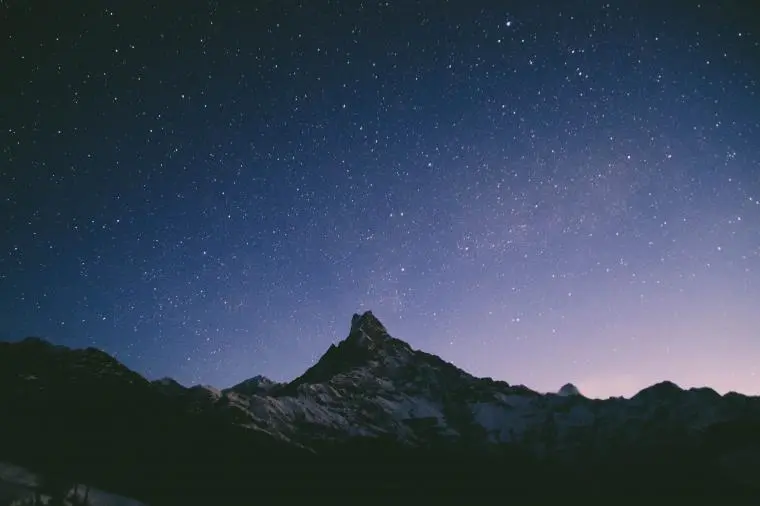

























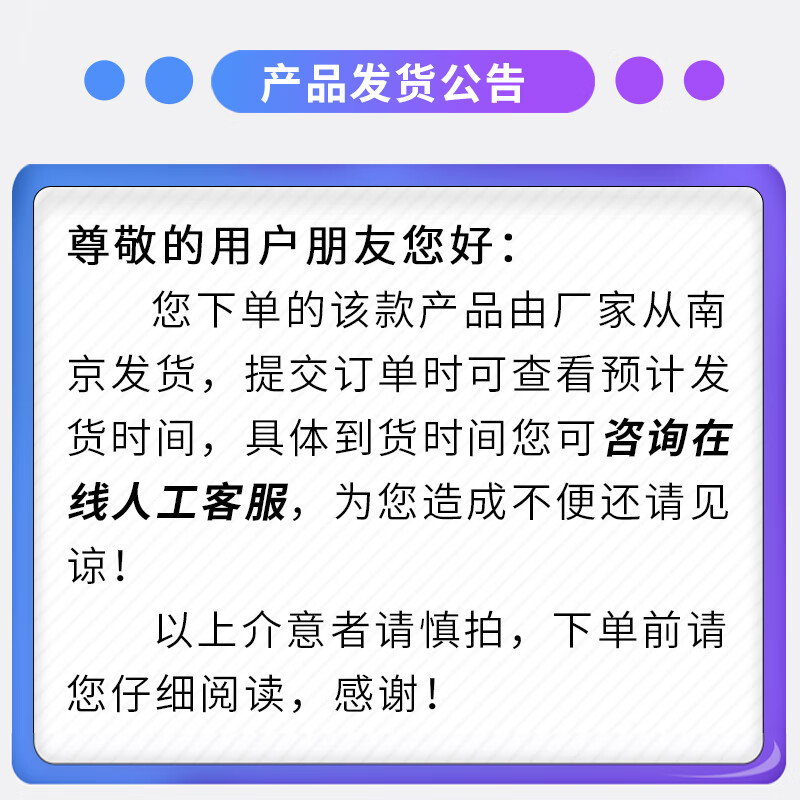
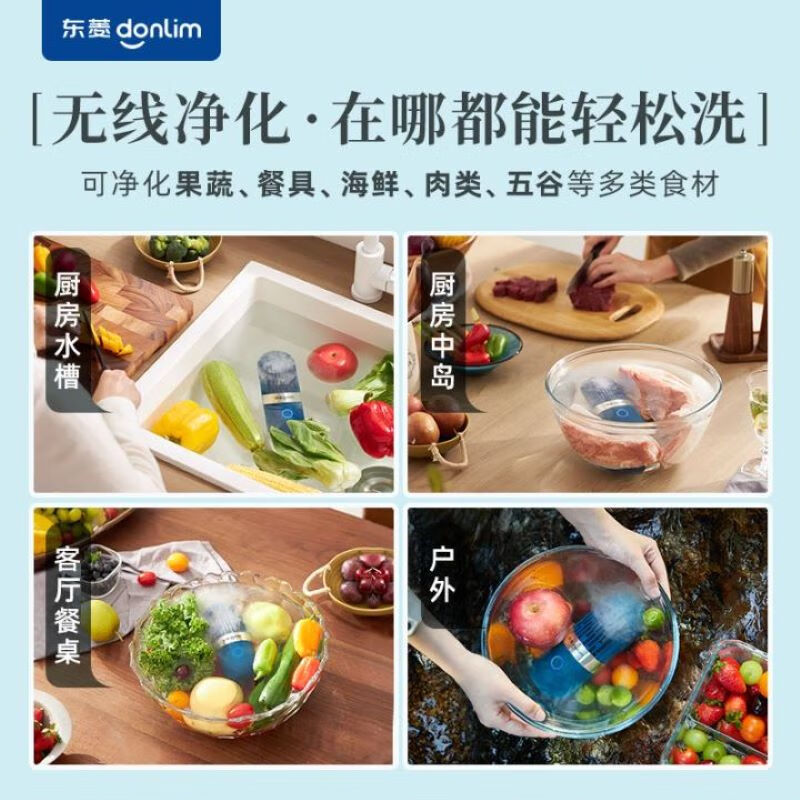






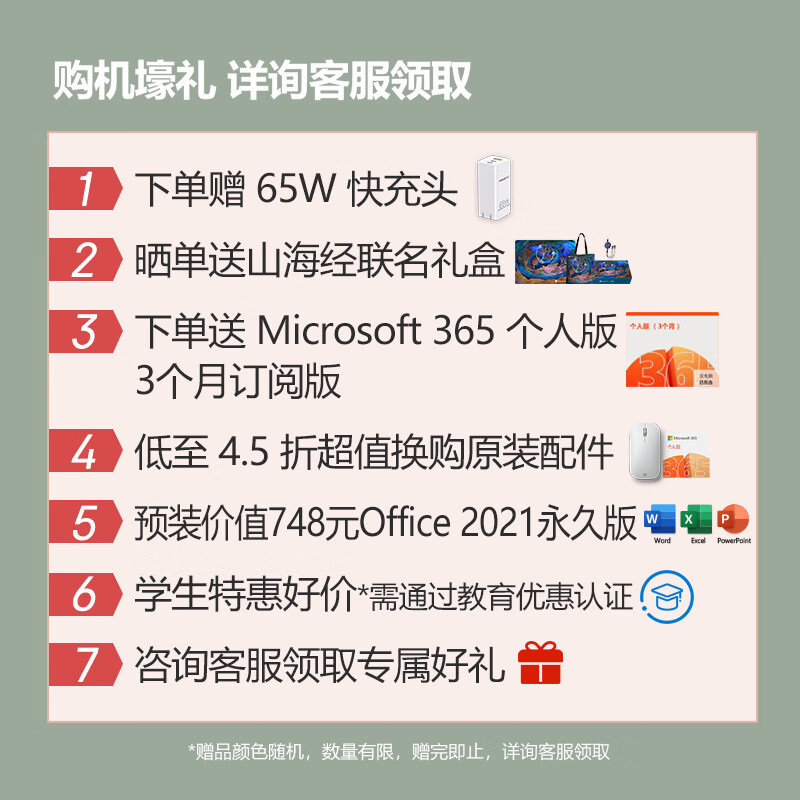












还没有任何评论,你来说两句吧